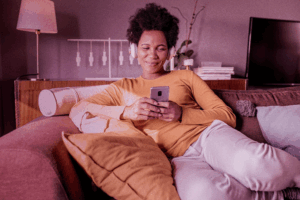Na semana passada, na coluna Dicas para Windows, o nosso caro redator Rodrigo Konther mostrou algumas maneiras pelas quais nós podemos descobrir se alguém está usando o nosso computador sem a devida autorização. Caso você tenha perdido essa dica, pode conferi-la aqui:
Uma das maneiras citadas pelo nosso autor, é por meio do histórico de navegação. Cada navegador – Internet Explorer, Google Chrome, Mozilla Firefox e outros – cria uma lista com os sites que nós acessamos. Essa lista inclui também o dia em que nós acessamos tais sites. Muitas pessoas não têm problema com isso. Mas quando você divide o computador com mais alguém, tal lista, chamada de Histórico, pode ser um problema à sua privacidade. Bom, se você simplesmente quer sumir com esse histórico, o Guia de PC vai te ensinar hoje. Você verá que é algo bem simples e rápido. Como existem muitos navegadores no mercado, vamos abordar como fazer este procedimento nos cinco navegadores principais, são eles: Internet Explorer, Google Chrome, Mozilla Firefox, Opera e Safari.
Internet Explorer
No navegador da Microsoft, o procedimento para apagar o histórico de navegação é bem simples. No canto superior direito da janela, você vai ver um botão com a forma de uma engrenagem. Clique nele. Ou se preferir, use o atalho “Alt + X”. No menu que se abrir, leve o mouse até o item “Segurança“. Mas não clique! Apenas deixe o mouse por cima. Abrirá um submenu, com novas opções. Neste submenu, o primeiro item é “Excluir Histórico de Navegação…“. Veja a imagem abaixo:

Outra forma de chegar até lá, e bem mais simples, é apenas usando esta combinação de teclas: Ctrl + Shift + Del. Assim você já vai direto para a janela de exclusão do histórico. Uma vez lá, basta saber o que você deseja apagar. Se quiser excluir absolutamente tudo, deixe a primeira opção desmarcada e o restante marcada. Se quiser preservar o histórico de seus sites favoritos, deixe a primeira opção – Preservar dados de sites favoritos – marcada e selecione os itens que você desejar apagar. Assim como na imagem abaixo:
Há ainda uma terceira maneira de apagar o histórico no Internet Explorer. Volte a clicar no botão em forma de engrenagem, aquele do canto superior direito. Agora clique em “Opções da Internet“. Uma caixa se abrirá. Já na primeira aba, “Geral“, você pode ver um tópico chamado “Histórico de navegação“. Apertando no botão “Excluir“, o seu histórico será apagado. Há também uma caixinha onde você pode excluir o histórico de navegação automaticamente sempre que fechar o navegador. É só marcá-la para habilitar esta opção. Clicando em “Configurações“, você pode ainda definir alguns parâmetros, como quantos dias as páginas ficam no histórico antes de serem apagadas. Mas não se preocupe com isso. Bom, estas são as três maneiras de apagar o histórico no Internet Explorer. Agora vamos ver no Google Chrome.
Google Chrome
No navegador da Google é tão fácil quanto. Para excluir o histórico, você tem de clicar no ícone em forma de chave inglesa, localizado no canto superior direito da janela. No menu que se abre, navegue até “Histórico“. Ou simplesmente aperte “Ctrl + H”. Uma nova aba se abrirá, com todo o seu histórico de navegação. No topo da página, você pode ver um botão chamado “Limpar todos os dados de navegação…“. Você já sabe que é nele que tem que clicar. Veja na imagem:
Como você pode ver na imagem acima, ainda há um botão chamado “Remover itens selecionados“. Ao passar o mouse sobre alguma das entradas do histórico, você pode selecioná-la. Pode selecionar quantas quiser. Assim, clicando nesse botão, somente os itens que estiverem marcados serão removidos, preservando os outros.
No entanto, esta medida apaga somente o seu histórico, mantendo outros dados, como cache, cookies, senhas salvas, formulários e outros dados de navegação. Para apagar estas outras informações, siga os seguintes passos. Primeiramente, clique no item “Configurações“, localizado na coluna do canto esquerdo da janela. Na janela de Configurações, desça até o final da página, onde você verá um link escrito “Mostrar configurações avançadas…“. Clique nele. Então, procure o tópico “Privacidade“. Você verá um botão escrito “Limpar dados de navegação…“. É nele que você deve clicar. Você verá uma imagem como essa:
Basta selecionar o que você quer excluir e clicar em “Limpar dados de navegação“. Pronto, todos os seus dados foram apagados. :) Agora vamos ver como é o processo no Mozilla Firefox.
Mozilla Firefox
No navegador da raposa vermelha o processo de exclusão é tão ou mais simples do que nos outros. O navegador possui um botão grande no canto superior esquerdo, na cor laranja e com o nome Firefox. Clique nele. No menu que se abrir, navegue até “Histórico” e pouse o mouse em cima. No submenu que surgir, você verá duas opções: “Exibir todo o histórico” e “Limpar dados pessoais…“. Veja na imagem:
Embora seja possível apagar o histórico pela primeira opção, a forma mais rápida é clicando na segunda. Se você quiser agilizar ainda mais o processo, basta usar o seguinte atalho de teclado: Ctrl + Shift + Del. Ao fazer isso, uma pequena janela com os dados que são possíveis de apagar surgirá. Escolha o período, marque as opções que você deseja excluir e depois em “Limpar agora“. Assim, ó:
Esclarecido isso, vamos para o próximo tópico.
Opera
O Opera é conhecido como o “melhor navegador que ninguém usa”. De fato, ele é usado por poucas pessoas, mas não deixa de ter a sua importância no mercado mundial. Assim como os outros, ele também possui a opção de exclusão do histórico. Vamos ver como se faz. Assim como no Firefox, o Opera possui um botão grande com seu nome no canto superior esquerdo. Clique nele. Navegue até o item “Histórico” e clique nele. Se preferir pode usar as seguintes teclas de atalho: Ctrl + Shift + H. Uma nova página com todo o seu histórico se abrirá, semelhante a esta:
Como você pode ver na imagem acima, o seu histórico é dividido por dias. Hoje, Ontem, Mais cedo nesta semana e assim por diante. Basta clicar no período desejado e então apertar o botão “Excluir“, que o seu histórico irá pro espaço. Você pode, também, selecionar entradas específicas que queira remover. Assim, você mantém o histórico de algumas páginas que você acessou, mas de outras você elimina. Assim como no Google Chrome, que vimos acima, este método elimina apenas o histórico, mas preserva outros dados importantes, como cache, senhas, cookies e outros. Apagar estes dados é igualmente simples. Veja como.
Clique novamente no botão grande localizado no canto superior esquerdo. Agora apenas pouse o mouse sobre o item “Configurações” e espere aparecer um submenu. Depois, é só clicar em “Excluir dados privados…“. Uma nova janela se abrirá. Clique em “Opçoes detalhadas” e você verá todos os itens que pode excluir. Observe a imagem abaixo:
Depois de selecionar o que você quer apagar, basta clicar no botão Excluir e pronto! Seus dados do navegador foram excluidos com sucesso. Agora, para finalizar esse post, vamos ver como é esse procedimento no Safari.
Safari
No navegador da Apple a exclusão do histórico não poderia deixar de ser simples. Embora o programa tenha uma interface complicada à primeira vista, excluir o histórico é das tarefas mais fáceis. Assim como Internet Explorer, que vimos acima, o Safari possui um botão em forma de engrenagem no canto superior direito. Clique nele. Depois clique em “Histórico” para abrir essa página em questão. Para ser mais rápido, pode simplesmente usar o atalho “Ctrl + H”. A página de Histórico deve se parecer com essa:
Veja que na parte de baixo, estão listadas as páginas que foram acessadas. Para removê-las do histórico, basta selecionar uma ou mais delas, clicar com o botão direito do mouse e escolher “Apagar”. Pronto, ela será mandada para o inferno! :P Se quiser deletar os demais dados, como os cookies, volte ao botão em forma de engrenagem, mas dessa vez clique em “Preferências“. Você pode usar o atalho “Ctrl + ,” para chegar até lá mais rapidamente. Nessa nova janela que surge, você verá vários itens na parte superior. Navegue até o item “Privacidade“, clicando nele. Por fim, clique no botão “Remover Todos os Dados dos Sites…“. Pronto, seu navegador estará completamente limpo. Veja nesta imagem:
Há ainda uma terceira forma de se excluir o histórico no Safari. Apertando a tecla “Alt”, uma barra com vários menus aparecerá na parte superior da janela. Vá em “Histórico” e no submenu que se abrir, navegue até o último item: Limpar Histórico… . Ao clicar nele, basta confirmar a exclusão de todos os itens do histórico e pronto, estará tudo apagado, sem grandes problemas.
Conclusão
Como você pode perceber, apagar o histórico dos navegadores é uma tarefa trivial e deveras simples. Mas mesmo assim, muita gente nem sequer sabe que existe esse recurso. De fato, os cookies e o histórico de navegação podem ser uma brecha para a nossa privacidade. E nem sempre a gente se lembra de apagá-lo ao final de cada sessão. Mas existe uma maneira de navegar à vontade e mesmo assim não registrar nada no histórico. Existem vários nomes para este método, mas o principal é Navegação Privada. Como esse post ficou bem longo, eu vou deixar para explicar como navegar de forma anônima pela internet na próxima coluna Dicas para Iniciantes. Espero que você tenha gostado da dica de hoje. Se quiser, pode aproveitar e ler outras dicas que nós já publicamos aqui. Veja: